文字输入是使用电脑的基本操作,但是有的win10用户只要一打字就会卡住很久,非常影响使用感受,这种情况怎么办呢?你先打开账户面板,点击同步你的设置,之后将语言首选项关闭,接着进入区域和语言面板,点击中文下方的选项按钮,然后打开微软拼音的词库和自学习窗口,将“自学习”和“云计算”的开关都关闭就可以了。
win10一打字就卡住很久怎么办:
1、按下win键+i键,打开windows设置,点击账户进入。
2、点击同步你的设置,在右侧窗口找到并关闭“语言首选项”。
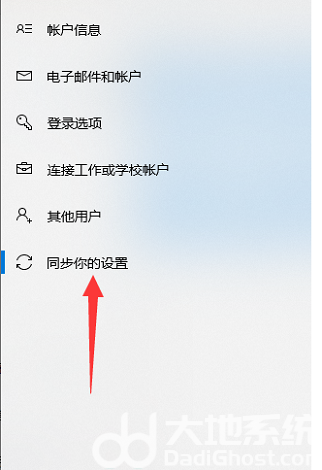
3、然后放回到设置主界面,点击“时间和语言”。
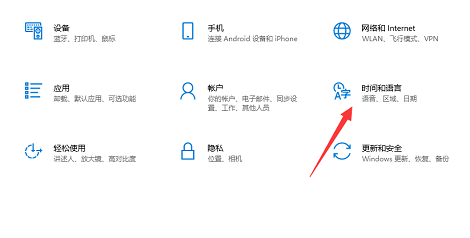
4、点击“区域和语言”,点击“中文(中华人民共和国)”,点击“选项”。
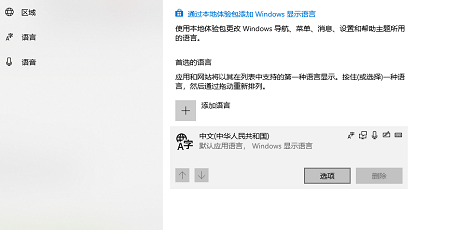
5、点击“词库和自学习”项目。
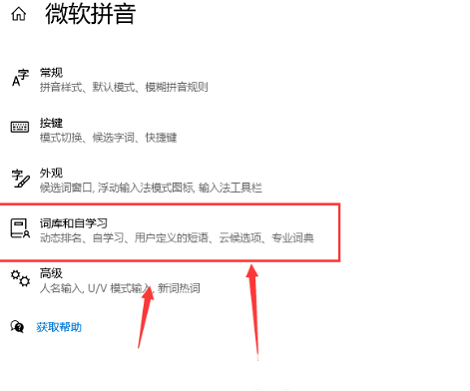
6、将“自学习”和“云计算”都设置成“关”即可。
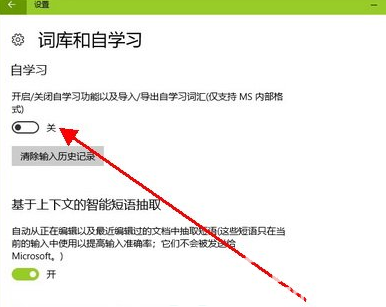
上述就是关于win10一打字就卡住很久怎么办 win10一打字就卡住很久解决办法的内容分享了。